De beste Excel sneltoetsen en snelkoppelingen voor sneller werken
Excel is zo’n programma waar bijna iedereen mee werkt, maar waar maar weinig mensen écht alles uithalen. Vaak doe je de dingen op de manier die je ooit hebt geleerd, omdat dat nou eenmaal werkt. Maar wist je dat er veel meer slimme sneltoetsen en tijdbesparende functies zijn die je waarschijnlijk nog niet gebruikt? Kleine trucjes die ervoor zorgen dat je sneller klaar bent én minder fouten maakt. In dit artikel lees je de handigste Excel sneltoetsen en snelkoppelingen waarmee je jouw werkdag een stuk efficiënter maakt.
Waarom snelkoppelingen je tijd besparen
Veel mensen gebruiken Excel alleen voor het hoognodige: een lijstje maken, een paar bedragen optellen of een eenvoudige tabel. Zodra het ingewikkelder wordt, haken ze af. Dat is zonde, want vaak lijkt iets lastig terwijl er een simpele sneltoets of ingebouwde functie bestaat die het werk voor je doet. Door die functies níet te benutten, kost Excel je juist meer tijd en ga je er misschien zelfs met tegenzin in werken. Terwijl het met de juiste Excel sneltoetsen en snelkoppelingen juist een heel fijn en krachtig hulpmiddel is.
Basis Excel sneltoetsen
We beginnen met de absolute klassiekers:
- Ctrl + C → Kopiëren
- Ctrl + V → Plakken
- Ctrl + Z → Ongedaan maken (redder in nood!)
- Ctrl + Y → Opnieuw uitvoeren
- Ctrl + S → Opslaan
Tip: Zet Automatisch opslaan aan, zodat je nooit meer een halve ochtend werk kwijt bent.
Ook handig voor navigatie:
- Ctrl + pijltjestoets → naar de rand van een gegevensgebied
- Ctrl + Home → terug naar het begin van je sheet
- Ctrl + End → naar de laatste gebruikte cel
- Ctrl + ; → de datum van vandaag invoegen
Excel sneltoetsen voor wie meer wil
Zodra de basis goed zit, kun je nog sneller werken met deze handige combinaties:
- Alt + pijl-omlaag → filteropties in een kolom openen
- Ctrl + D → waarden naar beneden kopiëren (kolom vullen)
- Ctrl + R → waarden naar rechts kopiëren (rij vullen)
- Shift + F11 (of Fn + Shift + F11 op sommige laptops/Mac) → nieuw werkblad maken
- Ctrl + PageUp/PageDown → wisselen tussen werkbladen
- Ctrl + 9 → rijen verbergen
- Ctrl + Shift + 9 → verborgen rijen weer zichtbaar maken
- Ctrl + 0 → kolommen verbergen
- Ctrl + Shift + 0 → verborgen kolommen weer zichtbaar maken (werkt vaak alleen als je eerst het hele werkblad selecteert met Ctrl + A; bovendien is deze sneltoets in Windows soms standaard uitgeschakeld. Alternatief: via het lint → Start > Cellen > Opmaak > Verbergen of weergeven > Kolommen weergeven).
Basisformules die handig zijn in Excel
Formules zijn dé kracht van Excel. Ze helpen je om snel berekeningen uit te voeren en gegevens overzichtelijk te analyseren. Ook als je geen rekenwonder bent, kun je met een paar basisformules al heel veel doen.
Dit zijn de 5 formules die je (waarschijnlijk) het vaakst zult gebruiken:
- =SOM(A1:A10) -> deze telt waarden bij elkaar op.
- =GEMIDDELDE(A1:A10) -> berekent het gemiddelde.
- =AANTAL(A1:A10) -> telt cellen met getallen.
- =AANTALARG(A1:A10) -> telt alle niet-lege cellen.
- =ALS(A1>10; “Groter”; “Kleiner”) -> deze laat afhankelijk van een voorwaarde een andere waarde zien.
Slimmer werken met Excel met deze handige snelkoppelingen
Naast Excel sneltoetsen kun je ook slim gebruikmaken van functies en instellingen. Met deze vijf tips werk je nog een stukje sneller.
1. Werkbalk Snelle toegang (QAT) instellen
Bovenin Excel zie je een kleine werkbalk met standaardknoppen zoals Opslaan of Ongedaan maken. Die kun je uitbreiden met jouw favoriete functies.
Zo doe je dat:
- Klik met de rechtermuisknop op een opdracht in het lint.
- Kies Toevoegen aan werkbalk Snelle toegang.
- Populaire keuzes zijn bijvoorbeeld:
- De ∑-knop (Autosom) om razendsnel een rij of kolom op te tellen.
- Afdrukvoorbeeld om snel te checken hoe je sheet eruitziet op papier.
- Tabel invoegen voor overzichtelijke lijsten.
Praktische tip: Beperk je tot max. 5 knoppen. Als de balk te vol wordt, kost het juist meer tijd om de juiste knop te vinden.
2. Sjablonen maken voor hergebruik
Steeds opnieuw een Excelbestand opbouwen met dezelfde opmaak en tabellen kost onnodig tijd. Sjablonen zijn dé oplossing.
Voorbeelden:
- Een sjabloon voor je maandelijkse budget.
- Een sjabloon voor urenregistratie.
- Een sjabloon met standaardgrafieken voor rapportages.
Zo sla je een bestand op als sjabloon:
- Klik op Bestand > Opslaan als.
- Kies als bestandstype Excel-sjabloon (*.xltx).
- De volgende keer open je direct je sjabloon en hoef je alleen nog de nieuwe gegevens in te vullen.
3. Repetitieve taken automatiseren met macro’s
Macro’s klinken ingewikkeld, maar eigenlijk zijn het gewoon opnames van handelingen die Excel daarna automatisch voor je uitvoert.
Voorbeeld:
Je importeert elke week een CSV-bestand, zet de kolombreedtes goed en voegt een titelrij toe. Dat kun je opnemen als macro. Met één klik is je bestand dan altijd netjes opgemaakt.
Zo neem je een macro op:
- Ga naar Beeld > Macro’s > Macro opnemen.
- Zie je dat menu niet? Dan moet je eerst het tabblad Ontwikkelaars activeren via Bestand > Opties > Lint aanpassen.
- Voer de handelingen uit die je wilt automatiseren.
- Stop de opname en geef je macro een naam.
4. Voorwaardelijke opmaak gebruiken
Met voorwaardelijke opmaak springt belangrijke informatie direct in het oog. Excel past automatisch kleuren, pictogrammen of databalken toe zodra een waarde aan een bepaalde voorwaarde voldoet.
Voorbeelden:
- Alle bedragen boven €1.000 rood markeren.
- Alle data die verlopen zijn geel markeren.
- De top 10% van de scores groen laten oplichten.
Zo stel je het in:
- Selecteer een bereik.
- Ga naar Start > Voorwaardelijke opmaak.
- Kies een regel, bijvoorbeeld Groter dan.
5. Gegevensvalidatie om fouten te voorkomen
Niets zo frustrerend als foutieve data. Met gegevensvalidatie bepaal je precies wat iemand wel of niet mag invoeren.
Voorbeelden:
- Alleen hele getallen tussen 1 en 100.
- Alleen datums in 2025.
- Een keuzelijst met maanden of projectnamen.
Zo werkt het:
- Selecteer de cellen waarin de invoer beperkt moet worden.
- Ga naar Gegevens > Gegevensvalidatie.
- Kies een type regel (bijv. lijst, getal, datum).
Tip: Voeg bij Foutmelding een korte uitleg toe, zoals: Kies een maand uit de lijst. Zo weten collega’s meteen wat er misgaat.
Laat Excel voor je werken
Excel hoeft geen ingewikkeld programma te zijn. Met een paar sneltoetsen, handige snelkoppelingen en basisformules merk je al snel dat je veel minder tijd kwijt bent aan routineklussen. Hoe vaker je deze tips toepast, hoe vanzelfsprekender ze worden.
Begin dus gewoon vandaag: kies één nieuwe sneltoets en één functie uit dit artikel en pas die direct toe in je eigen bestand. Kleine stappen zorgen voor groot verschil en voor je het weet vraag je je af hoe je ooit zonder hebt gewerkt.
Tip: lees ook het artikel: Word sneltoetsen die je verder brengen dan kopiëren en plakken




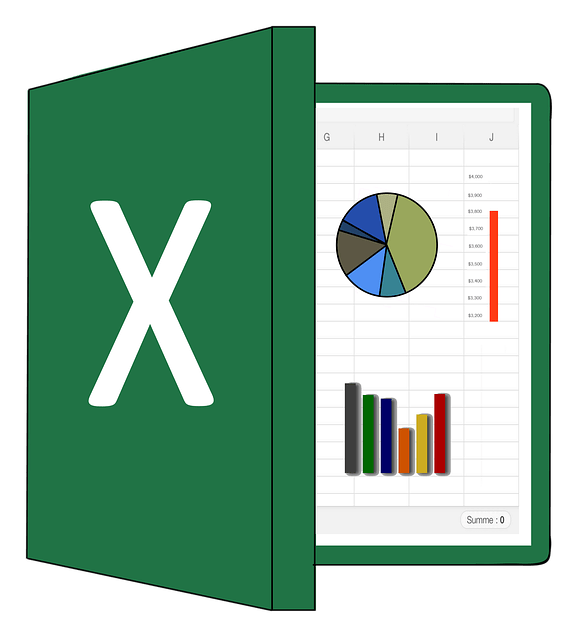














Volg ons